As versões mais recentes do iOS, iPadOS e macOS sempre apresentam alguns novos recursos úteis. Este ano, conseguimos personalizar a tela de bloqueio no iPhone e o Stage Manager no Mac e iPad, para citar alguns. Outro recurso que a Apple disponibilizou em seus dispositivos é o novo Modo de bloqueio.
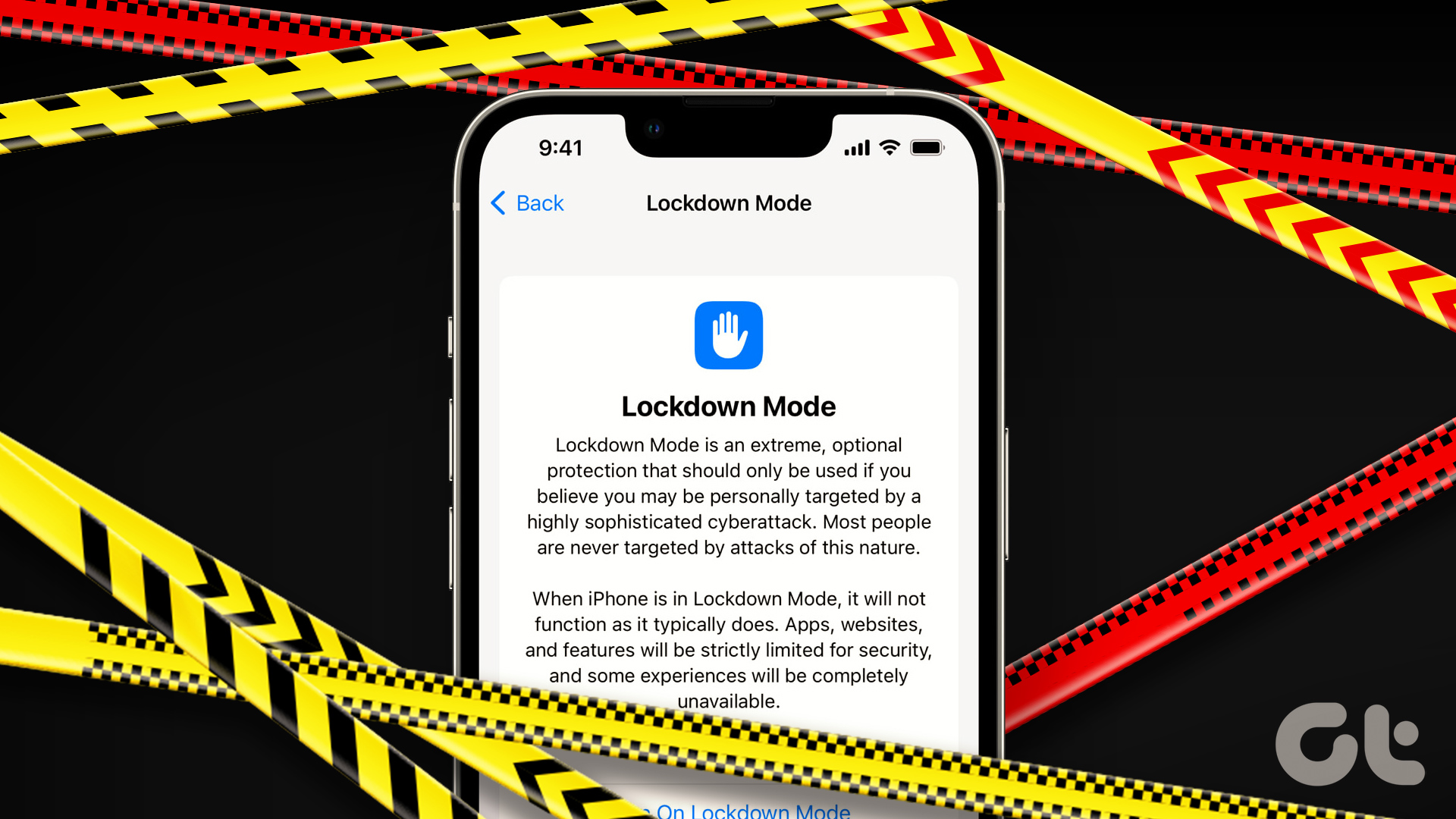
O modo de bloqueio faz parte do iOS 16, iPadOS 16 e macOS Ventura. Como o nome sugere, ele bloqueia alguns recursos do seu iPhone para evitar uso indevido ou acesso externo. Se você está preocupado com o comprometimento de seus dados em seu dispositivo Apple, veja como usar o modo de bloqueio para evitar que isso aconteça. Antes disso, vamos começar com o básico.
O que é o modo de bloqueio da Apple e como ele funciona
Se você acredita que seu iPhone, iPad ou Mac pode ser vítima de ameaças direcionadas e spyware, o modo de bloqueio garantirá que seus dados permaneçam seguros. Ele faz isso limitando o maior número possível de interações externas entre seu dispositivo e um dispositivo externo. É essencialmente uma maneira de evitar qualquer tipo de ataque cibernético em seus dispositivos Apple.
Embora os usuários mais comuns não precisem usar esse modo, é um bom recurso se você deseja garantir extrema segurança de dados no custo de perder algumas opções.
Recursos que não funcionam no modo de bloqueio
Aqui está o que você perderá com o modo de bloqueio ativado:
Acessórios e conexões: > Você não poderá conectar nenhum acessório ou conectar um dispositivo externo ao seu iPhone, iPad ou Mac.Perfis de configuração: você não pode instalar perfis de configuração em seus dispositivos Apple, o que significa que se você quiser instale um perfil Beta para usar o iOS beta ou, se seu trabalho exigir que você instale um perfil de trabalho em seu telefone, isso não será possível.Anexos: o modo de bloqueio bloqueará todos os anexos de mensagens que você receber além de imagens. Isso evita que vírus e malware sejam enviados a você por meio de mensagens ou e-mails.Convite para serviços da Apple: somente os usuários que enviaram convites para os serviços da Apple anteriormente poderão fazê-lo novamente. Ele bloqueará todos os novos convites.Navegação na Web: você pode escolher quais sites excluir do modo de bloqueio e apenas esses sites funcionarão completamente. Você pode consultar o guia da Apple para saber como excluir aplicativos e sites do modo de bloqueio.FaceTime: você poderá fazer e receber chamadas do FaceTime apenas para/de pessoas que você contatou antes. No entanto, ele bloqueará chamadas de novos usuários automaticamente.
Agora que você tem um entendimento básico, veja como ativar esse recurso em todos os seus dispositivos.
Como ativar o modo de bloqueio do iOS 16 no iPhone e iPad
Se você tem um iPhone ou iPad, veja como você pode habilitar o novo modo de bloqueio do iOS 16. Observe que esse recurso funciona apenas no iOS 16 ou iPadOS 16 e superior. Portanto, atualize seu dispositivo para o SO mais recente e siga as etapas abaixo.
Etapa 1: abra o aplicativo Configurações no seu iPhone ou iPad. Role para baixo e navegue até a seção’Privacidade e segurança’.
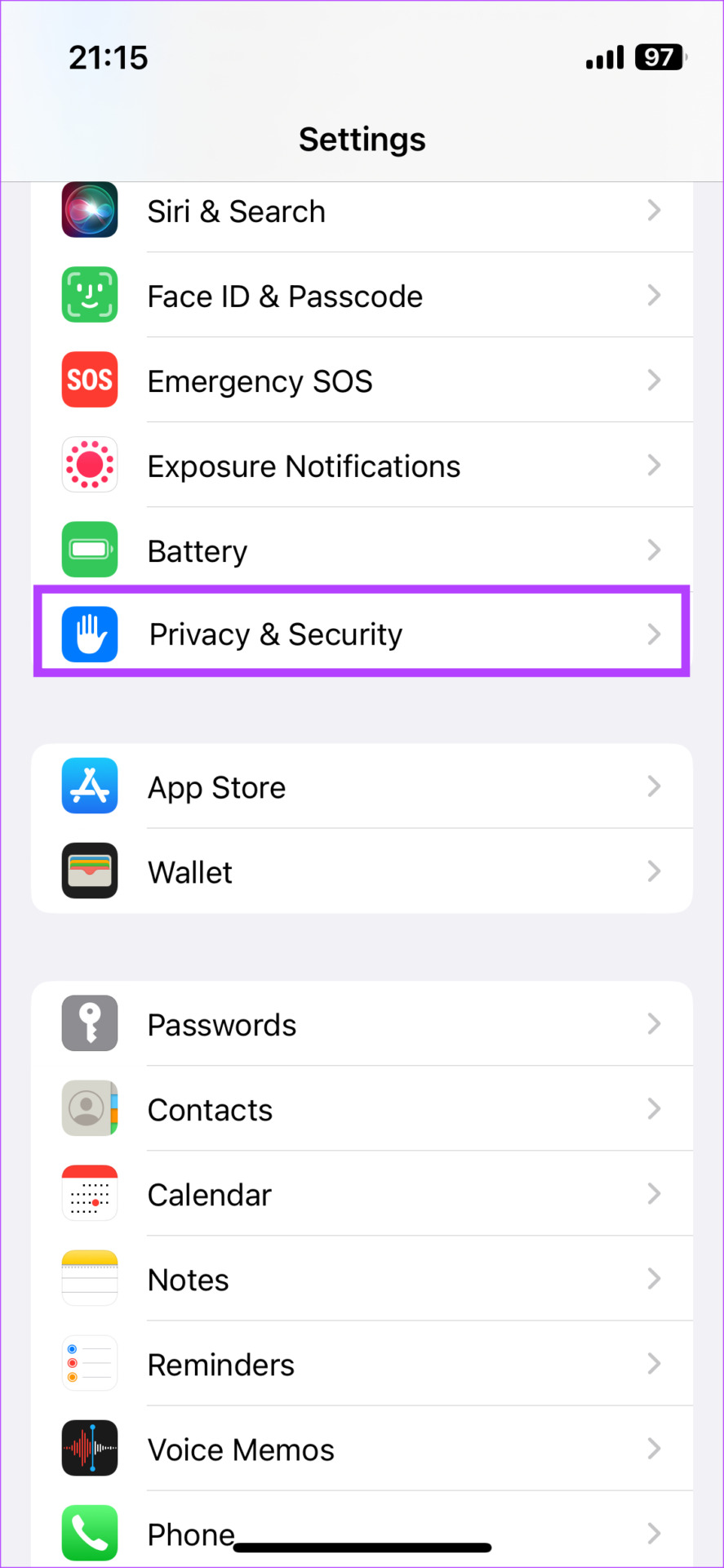
Etapa 2: role até a parte inferior e toque em Modo de bloqueio.
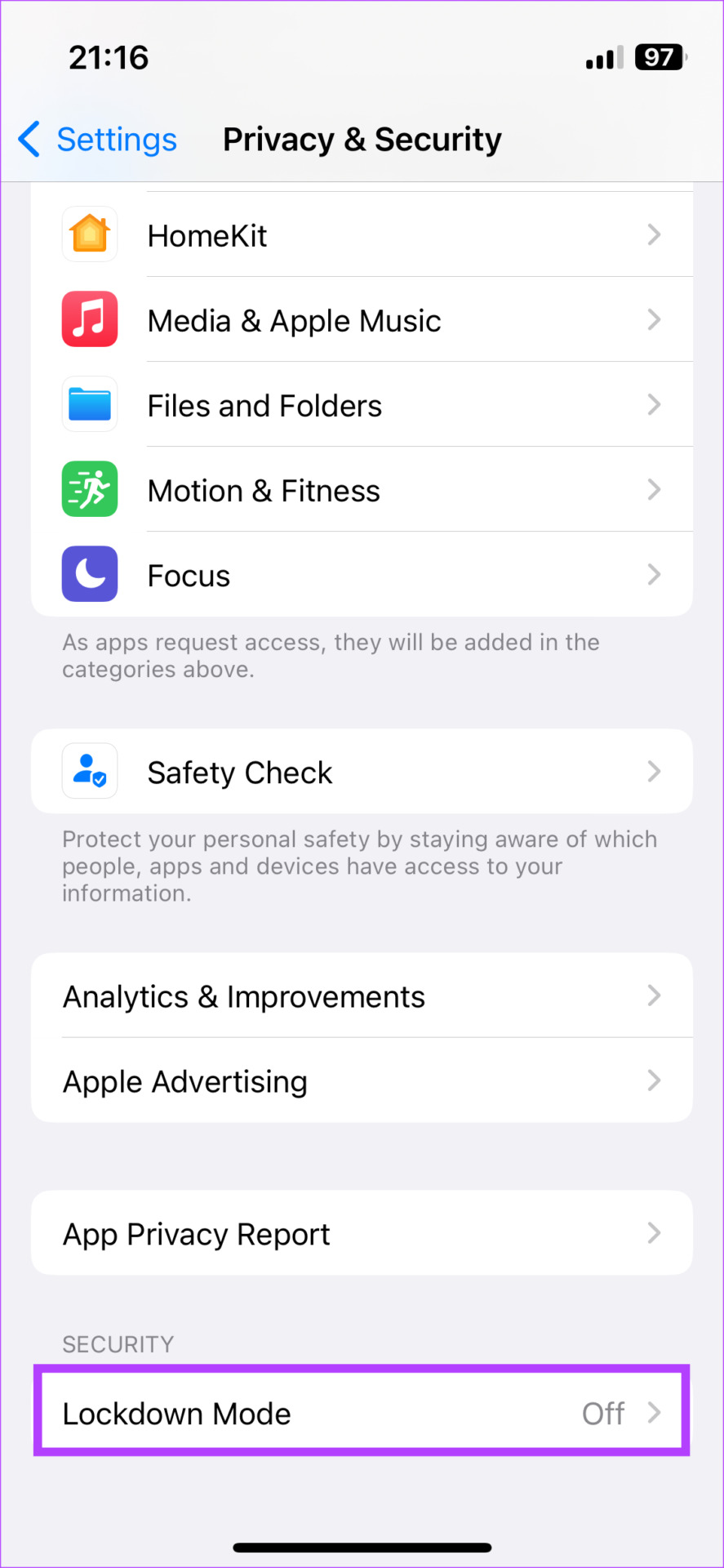
Etapa 3: toque em”Ativar modo de bloqueio”botão.
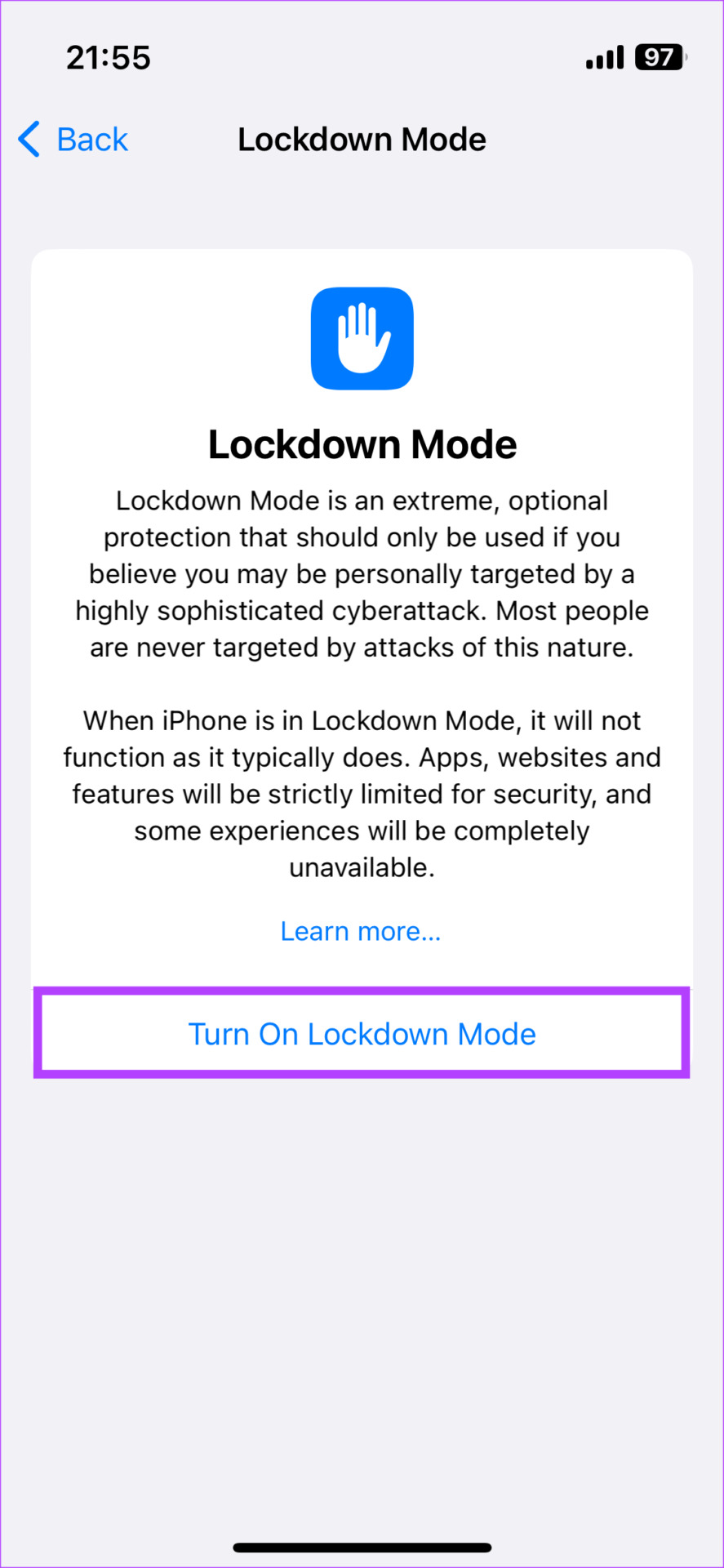
Para desativar esse recurso: siga as etapas acima e desative o modo de bloqueio no seu iPhone ou iPad.
Como ativar e usar o modo de bloqueio no Mac
Mais do que um iPhone ou iPad, um Mac é um alvo mais fácil para vírus ou malware. É por isso que o modo de bloqueio pode ser mais benéfico quando usado no macOS. Se você achar que há uma ameaça aos seus dados no Mac, veja como usá-lo no Mac.
Observação: o recurso funciona no macOS Ventura e posterior; Portanto, certifique-se de atualizar seu Mac para a versão mais recente.
Etapa 1: Clique no logotipo da Apple no canto superior esquerdo do Mac. Selecione Configurações do sistema.
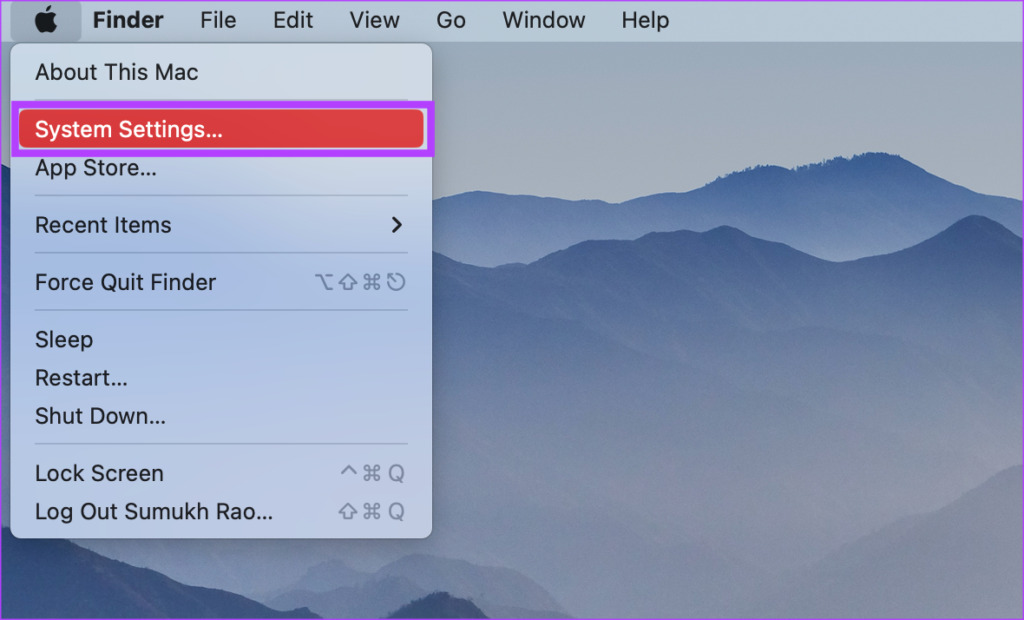
Etapa 2: navegue até a seção’Privacidade e segurança’usando o painel esquerdo.
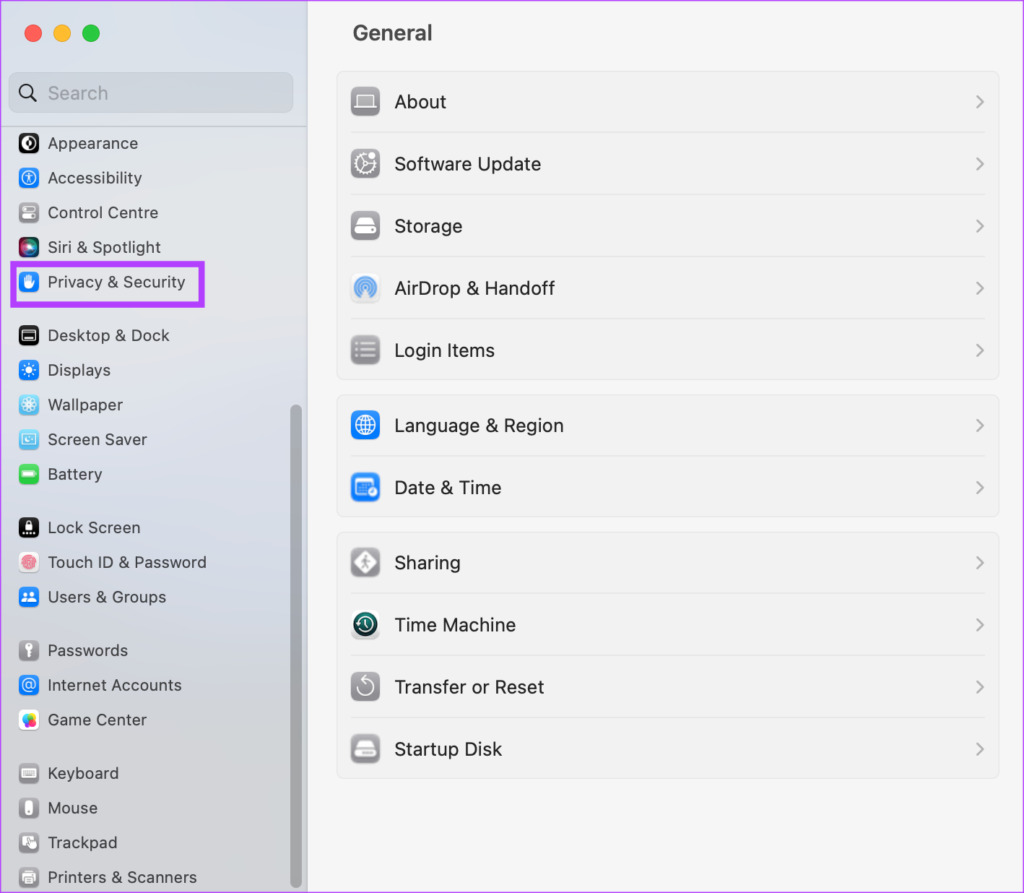
Etapa 3: Role até a parte inferior e clique no botão Ativar botão ao lado do Modo de bloqueio.
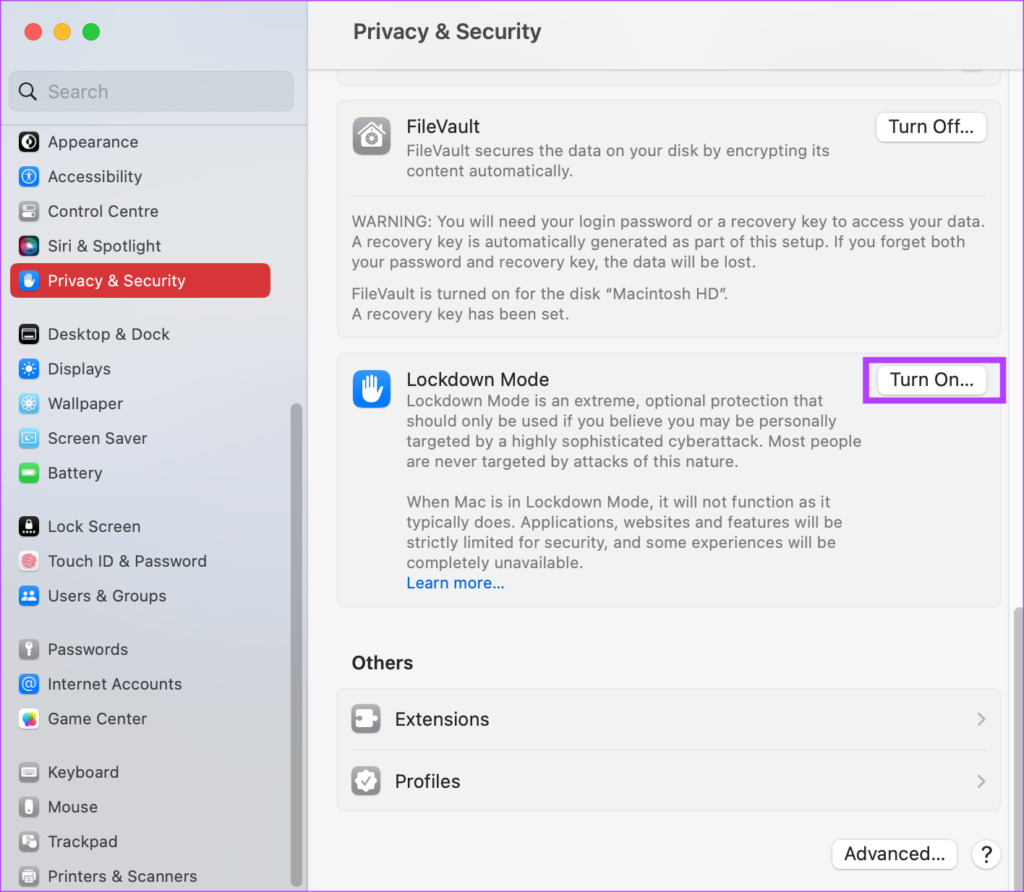
Etapa 4: use o Touch ID para permitir a ação. Seu Mac será reiniciado e entrará no modo de bloqueio.
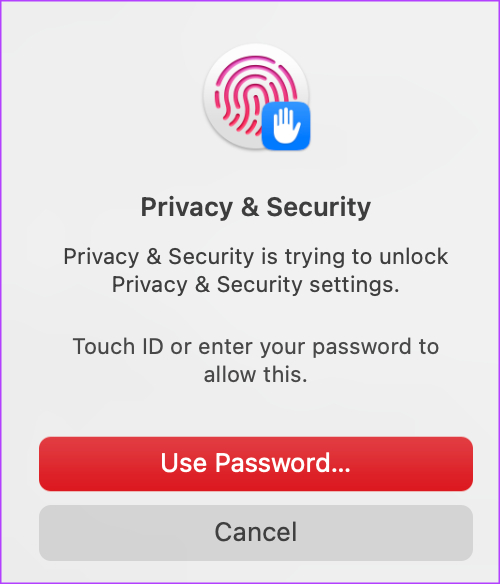
Se você deseja desativar o modo de bloqueio no seu Mac, volte para a mesma tela e clique no botão Desligar.
Quando usar o modo de bloqueio
Como mencionado anteriormente, o modo de bloqueio ajuda a proteger seu dispositivo contra malware ou qualquer tipo de ataque externo. No entanto, você também pode usá-lo para garantir a segurança de seus dados se estiver emprestando seu iPhone, iPad ou Mac para outra pessoa. Se você não quiser que alguém copie seus arquivos para uma unidade externa ou não quiser que eles recebam anexos de e-mail que podem ser prejudiciais sem saber, você pode ativá-lo antes de emprestar seu dispositivo.
Também pode ser uma boa ideia habilitar esse recurso ao se conectar a uma rede Wi-Fi pública. É sempre importante garantir que você esteja seguro ao usar uma rede pública. Portanto, ativar o Modo de bloqueio da Apple pode ser útil para evitar qualquer troca de dados confidenciais do seu dispositivo.
Perguntas frequentes
1. Posso ativar o modo de bloqueio remotamente?
Infelizmente, o modo de bloqueio não pode ser ativado remotamente. Portanto, se seu dispositivo for perdido ou extraviado, não há como ativá-lo.
2. Meu Mac funcionará normalmente no modo de bloqueio?
Seu Mac não sofrerá nenhum impacto no desempenho com o modo de bloqueio ativado. Além das funções que serão desativadas conforme mencionado acima, não haverá nenhuma diferença no desempenho do seu Mac ou iPhone/iPad no modo de bloqueio.
Proteja seus dispositivos contra malware
Embora você não sinta a necessidade de usar o modo de bloqueio o tempo todo, é um bom recurso para quando você sente que seus dispositivos estão suscetíveis a ataques. Use-o a seu favor e evite que invasores se apoderem de seus dados confidenciais.

